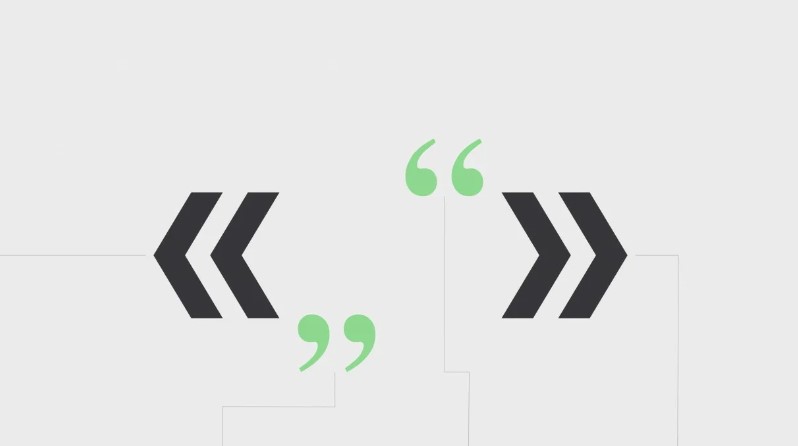Где найти на клавиатуре кавычки-елочки
Для расстановки кавычек-елочек в тексте на компьютере или ноутбуке можно использовать несколько способов. Все они позволяют быстро и удобно ставить данный вид кавычек без необходимости их копирования из других источников.
Рассмотрим основные методы установки кавычек-елочек с помощью клавиатуры, а также некоторые настройки текстовых редакторов для автоматической замены других кавычек на елочки.
Где найти на клавиатуре кавычки-елочки: сочетания клавиш
Один из самых простых способов поставить кавычки «елочки» на клавиатуре - это использовать сочетание клавиш Shift+2 при включенной русской раскладке. При наборе текста нужно нажать эти клавиши одновременно, чтобы поставить открывающуюся кавычку, затем ввести нужный текст и снова нажать Shift+2 для закрывающейся кавычки. Этот способ работает во многих программах, включая текстовые редакторы.

Если вы работаете в программе Word, можно также использовать сочетание клавиш Alt+0171 для левой кавычки и Alt+0187 для правой. При этом нужно включить цифровую клавиатуру (кнопка Num Lock), набрать код, удерживая Alt, и отпустить Alt. Кавычки-елочки в Ворде появятся автоматически.
- В некоторых случаях сочетание Shift+2 может не работать или ставить неправильные кавычки. Тогда стоит проверить настройки языка и раскладки клавиатуры.
- При выделении текста и нажатии Shift+2 выделяемый текст будет заключен в кавычки «елочки» автоматически.
Эти базовые «клавиатурные сочетания» для установки кавычек подходят для большинства случаев, не требуют дополнительных действий и являются самыми удобными при наборе текста.
Использование символьных кодов
Одним из самых простых способов поставить кавычки «елочки» на клавиатуре является использование специальных символьных кодов. Эти коды представляют собой последовательность цифр, которая соответствует нужному символу в кодировке Unicode. Самые распространенные коды для кавычек «елочки»:
- Код 0171 соответствует левой кавычке «
- Код 0187 соответствует правой кавычке »
Чтобы вставить эти символы с помощью кодов, нужно при нажатой клавише Alt ввести на цифровой клавиатуре соответствующие четыре цифры. Например, чтобы получить «, нужно нажать Alt+0171. Этот способ работает в большинстве текстовых редакторов и полей для ввода текста.
Таким образом, используя символьные коды Unicode, можно достаточно просто и быстро вставлять кавычки «елочки» в текст практически в любом приложении. Это удобный способ, если нет возможности или желания настраивать специальные сочетания клавиш.
Настройка текстовых редакторов
Многие популярные текстовые редакторы, такие как Microsoft Word, Google Документы, LibreOffice Writer, позволяют настроить автоматическую замену определенных символов или их сочетаний. Это может быть удобно использовать для автозамены кавычек-«лапок» на кавычки «елочки».
Например, в текстовом редакторе Microsoft Word можно выполнить следующие действия:
- Перейти в меню Файл → Параметры → Проверка правописания → Автозамена
- В окне «Автозамена» нажать кнопку «Заменить»
- В поле «Заменить» ввести символы лапок “”, а в поле «На» ввести «елочки» «»
- Нажать кнопку «Добавить» и затем «ОК»
После этого в данном документе Word будет автоматически заменять лапки на елочки при вводе текста. Аналогичную настройку можно выполнить в меню Сервис → Автозамена в редакторе LibreOffice Writer.
В некоторых онлайн редакторах, например Google Документы, такой функционал может отсутствовать. Но зато там обычно есть встроенные инструменты для быстрой вставки специальных символов, в том числе кавычек «елочек». Для этого достаточно нажать на кнопку со значком Ω и выбрать нужный символ.
Таким образом, благодаря гибким настройкам современных текстовых редакторов, можно добиться автоматической замены одних кавычек на другие, что избавит от необходимости каждый раз искать «елочки» на клавиатуре.
Однако настройки автозамены применяются только к конкретному документу или приложению. Поэтому в других программах или окнах ввода текста по-прежнему может потребоваться использовать клавиатурные сочетания или коды символов для кавычек «елочек».
Другие способы установки кавычек
Еще одним удобным способом установки кавычек-елочек является использование специальных текстовых редакторов, которые автоматически преобразуют набранные кавычки в нужный формат. Например, в текстовом редакторе Word при включенной функции автозамены при наборе кавычек «лапки» они автоматически заменяются на кавычки «елочки» после сохранения документа.
- Включите функцию автозамены в настройках Word, выбрав вкладку «Файл», далее «Параметры», затем перейдите во вкладку «Правописание»
- Установите галочку напротив пункта «Заменять при вводе прямые кавычки парными»
- При наборе текста используйте кавычки «лапки», после сохранения документа они автоматически заменятся на кавычки «елочки»
Другой удобный способ - использовать специальные клавиатурные раскладки, которые позволяют ставить нужные кавычки одним нажатием клавиши. Например, раскладка Бирмана для русского языка имеет кнопки для «елочек», «лапок» и других полезных символов.
Кроме того, кавычки «елочки» всегда можно скопировать из других источников и вставить в нужное место текста с помощью команд «Копировать» и «Вставить».